
Proporciona actualizaciones del estado del envío con Shopify + automatización de Chatfuel para WhatsApp
Aprende a configurar actualizaciones automatizadas del estado del envío con la automatización de Shopify + Chatfuel para WhatsApp, mejorando la experiencia post-compra de tus clientes y fomentando la lealtad a la marca.
El envío es una parte fundamental del proceso de compra. Puede ser una fuente de satisfacción o de frustración, lo que afecta a la satisfacción del cliente y, en última instancia, a sus ingresos.
Los factores clave que arruinan la experiencia posterior a la compra
Incertidumbre en el proceso de entrega, cuando los clientes no están seguros de la ubicación y el estado de sus pedidos después de haber sido enviados.
Sistemas de seguimiento ineficaces, que a menudo obligan a los clientes a consultar activamente sitios web o correos electrónicos.
Ansiedad del cliente tras la compra, cuando se siente desorientado sobre el estado de la entrega de su pedido.
La solución es establecer notificaciones automáticas que informen a los clientes a través de WhatsApp cada vez que cambie el estado de su envío.
Con las notificaciones automatizadas en su lugar, usted puede:
Mantener a los clientes al día sobre el estado de sus pedidos directamente a través de WhatsApp, el mensajero que utilizan con más frecuencia.
Mejorar la experiencia posterior a la compra manteniendo a los clientes informados y reduciendo la ansiedad asociada a la espera de la entrega.
Genere confianza en su marca demostrando transparencia y fiabilidad en el proceso de entrega.
Reducir las consultas de atención al cliente sobre el estado de la entrega, liberando recursos para cuestiones más complejas.
Utilizar las actualizaciones de entrega para volver a captar clientes solicitando comentarios o promocionando productos relacionados.
Aumentar la satisfacción del cliente y fomentar la fidelidad a la marca mediante una comunicación regular y fiable.
Coincide con tu visión de una experiencia de cliente perfecta en la fase de envío? Sigue leyendo para saber cómo configurar las actualizaciones de estado de envío de WhatsApp en 2 pasos.
Antes de empezar, asegúrate de haber conectado tu tienda Shopify a Chatfuel y de haber configurado tu página de pago. De lo contrario, no podrás enviar ninguna notificación.
2 pasos para automatizar las actualizaciones del estado de los envíos
Tenga en cuenta que cada estado de envío requiere una plantilla distinta: En camino, En curso de entrega, Entregado o Intento de entrega. Siguiendo los pasos que se indican a continuación, creará una notificación para el estado de envío En camino. Para cubrir el resto de estados, deberá crear las plantillas correspondientes siguiendo el mismo proceso.
Paso 1. Crear una plantilla de mensaje en WhatsApp Manager
En WhatsApp Manager, haga clic en… → Administrar plantillas de mensajes y será redirigido a Plantillas de mensajes.
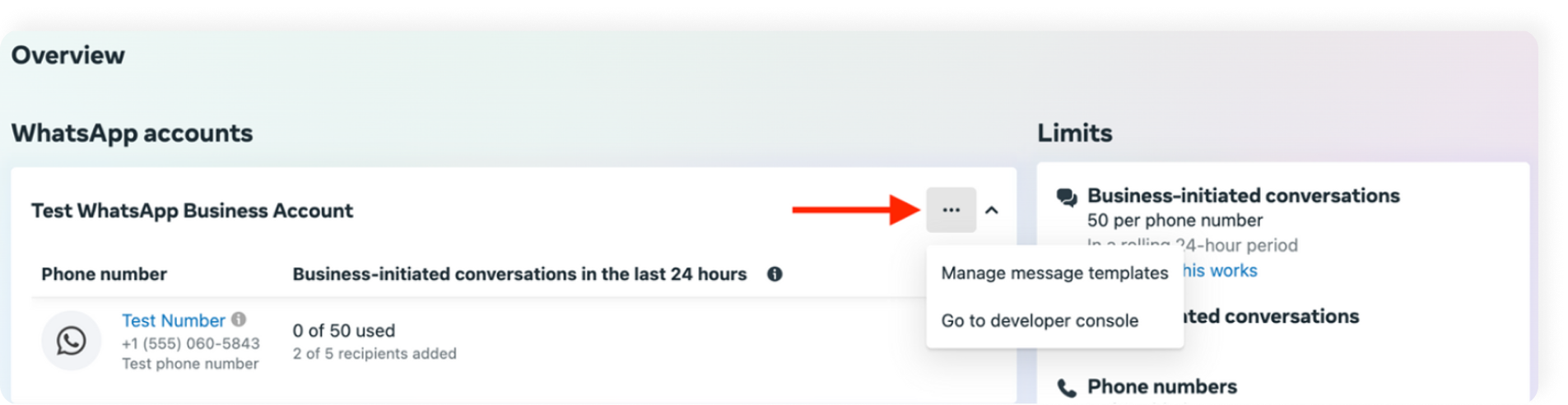
Haga clic en Crear plantilla, elija Utilidad como categoría, escriba un nombre para la plantilla, elija el idioma y haga clic en Continuar.
Añada contenido a su plantilla (más información sobre cómo agregar contenido). Hay cuatro tipos de campos: Encabezado, Cuerpo, Pie de página y Botones. El cuerpo es el único campo obligatorio.
Aquí puede utilizar algunas variables como el nombre o el número de pedido para personalizar la experiencia del usuario.
Haz clic en Enviar para enviar tu plantilla para su revisión. Luego, el equipo Meta revisa la plantilla y la aprueba o rechaza en un plazo de 24 horas. Puede verificar el estado de su plantilla en la lista de plantillas.
Paso 2. Crear una notificación Crear una notificación (mensaje de reenganche) en Chatfuel
Una vez aprobada tu plantilla, puedes comenzar a enviar notificaciones de WhatsApp a tus clientes de Shopify.
Abra el panel y vaya a la pestaña Vuelve a participar, haga clic en Crear mensaje.
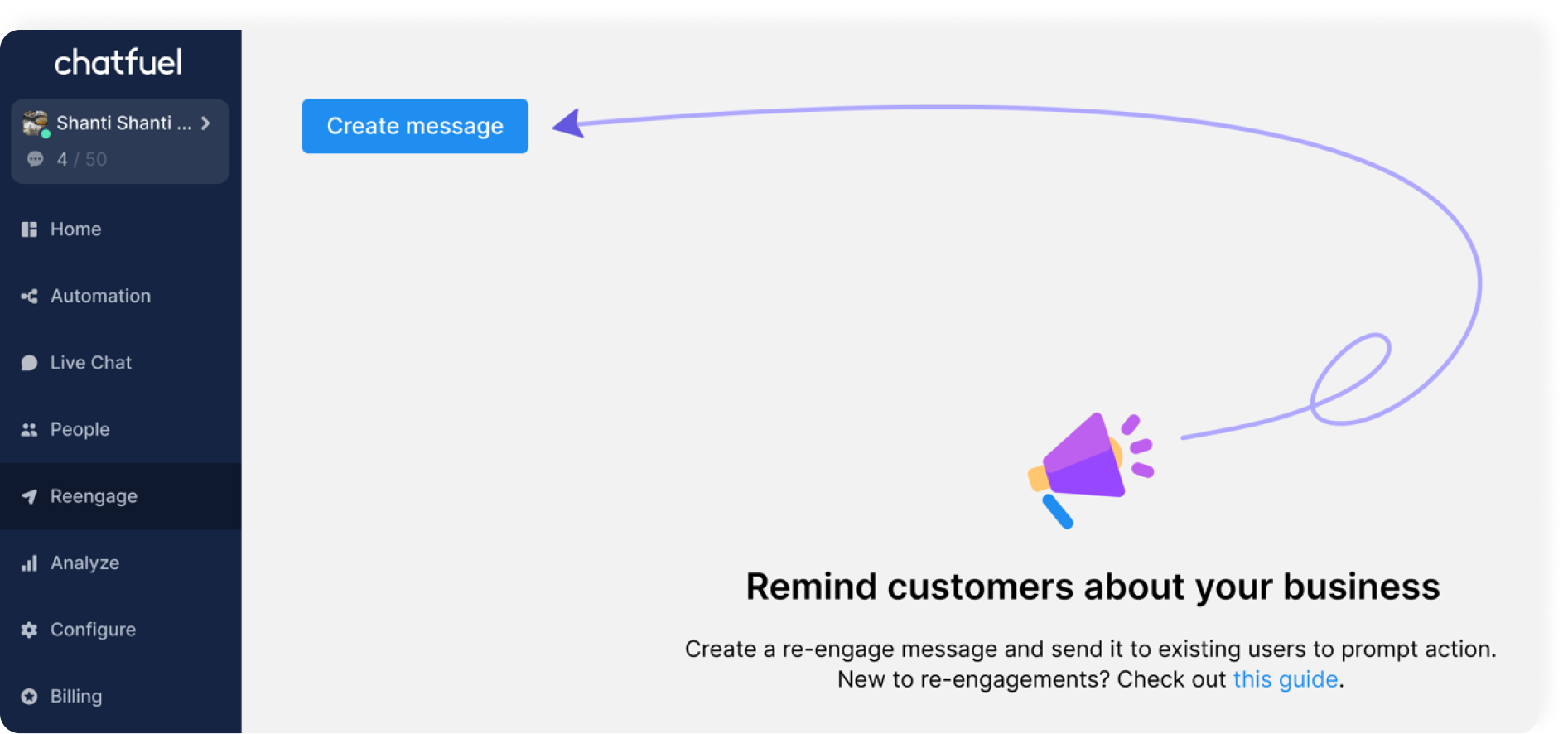
Elija una plantilla de WhatsApp que creó en la sección anterior. Luego, haga clic en Próximo.
Agregue un nombre y elija las siguientes configuraciones:
Enviar — después de un activador
Activador — actualización del estado del envío
Estado modificado — en camino
Enviar en — configurado a su gusto
Finalmente, haga clic en el bloque de plantilla para abrir la configuración de asignación de atributos. Escriba los atributos para que coincidan con las variables que especificó en la plantilla de mensajes.
Haga clic en Establecer en vivo para comenzar a enviar notificaciones de WhatsApp cuando el estado de un envío cambie a 'en camino.'
Y ya está. Sus clientes recibirán una notificación cuando sus envíos salgan de la ubicación del remitente. Sólo un recordatorio amistoso para crear plantillas y configurar notificaciones para otros estados si desea que sus clientes reciban actualizaciones sobre ellos también.
Para más detalles sobre el proceso de configuración, consulte nuestra guía completa sobre notificaciones de actualizaciones de estado de envío.
